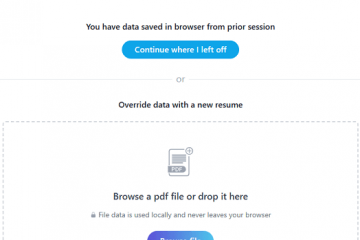Όταν πρόκειται για το Microsoft PowerPoint, μπορούμε να προσθέσουμε εφέ και χρώματα στις εικόνες και το κείμενό μας, ώστε να ξεχωρίζουν στο κοινό μας. Έχετε σκεφτεί ποτέ να δημιουργήσετε κείμενο νέον στο PowerPoint; Λοιπόν, σε αυτό το σεμινάριο, θα εξηγήσουμε πώς να δημιουργήσετε κείμενο νέον στο Microsoft PowerPoint. Το εφέ νέον θα δώσει στο κείμενό σας μια γυαλιστερή λάμψη.
Πώς να δημιουργήσετε ένα νέο κείμενο στο PowerPoint
Ακολουθήστε τα παρακάτω βήματα για τον τρόπο δημιουργίας ένα εφέ νέον στο PowerPoint.
Εκκινήστε το PowerPoint. Αλλαγή διάταξης διαφάνειας σε Κενό. Εισαγάγετε το πλαίσιο κειμένου στη διαφάνεια και εισαγάγετε κείμενο. Επιλέξτε ένα χρώμα γραμματοσειράς. Κάντε κλικ στην καρτέλα Μορφή σχήματος και επιλέξτε Εφέ κειμένου. Τοποθετήστε τον κέρσορα πάνω από την επιλογή Λάμψη και επιλέξτε Επιλογές Λάμψης. Κάτω από την ενότητα Λάμψη, αλλάξτε το χρώμα και το μέγεθος. Πατήστε Ctrl D για να αντιγράψετε το πλαίσιο κειμένου και αλλάξτε το χρώμα της γραμματοσειράς σε λευκό. Κάντε κλικ στο κουμπί Επιλογές κειμένου και κάντε κλικ στην καρτέλα Γέμισμα κειμένου και περίγραμμα. Στο Περίγραμμα κειμένου ενότητα, επιλέξτε Στερεά γραμμή, κάντε κλικ στο κουμπί Χρώμα, επιλέξτε ένα πιο ανοιχτό χρώμα και αλλάξτε το Πλάτος σε 3 pt. Κάντε κλικ στην καρτέλα Εφέ κειμένου και αλλάξτε το μέγεθος Λάμψης σε 6 pt και τη Διαφάνεια σε 13%. Στη συνέχεια, τοποθετήστε το δεύτερο κείμενο πάνω από το πρώτο κείμενο. Πατήστε ξανά το Ctrl D για να αντιγράψετε το πλαίσιο κειμένου. Κάντε κλικ στην καρτέλα Εφέ κειμένου. Στην περιοχή Λάμψη, κάντε κλικ στο κουμπί Προεπιλογή και επιλέξτε Χωρίς λάμψη. Κάντε κλικ στην καρτέλα Γέμισμα κειμένου και περίγραμμα και αλλάξτε τη Διαφάνεια σε 29 % κάτω από το Περίγραμμα κειμένου. Τώρα κάντε κλικ στην καρτέλα Εφέ κειμένου, επιλέξτε την ενότητα Σκιά, κάντε κλικ στο κουμπί Προεπιλογή και επιλέξτε τη δεξιά επιλογή Μετατόπιση: Αλλάξτε τη Διαφάνεια του μεγέθους της σκιάς σε 103%. Τώρα τοποθετήστε το τρίτο πλαίσιο κειμένου πάνω από τα προηγούμενα πλαίσια κειμένου. Κάντε κλικ στην καρτέλα Σχεδίαση, κάντε κλικ στο κουμπί Μορφοποίηση φόντου και αλλάξτε το χρώμα φόντου σε μαύρο. Τώρα έχουμε ένα νέο κείμενο στο PowerPoint.
Εκκίνηση του PowerPoint.
Αλλάξτε τη διάταξη της διαφάνειας σε μια κενή διαφάνεια.
Εισαγάγετε ένα πλαίσιο κειμένου στη διαφάνεια και εισαγάγετε το κείμενο μέσα σε αυτήν. μπορείτε να επιλέξετε να αλλάξετε το στυλ γραμματοσειράς και το μέγεθος του κειμένου.
Επισημάνετε το κείμενο στο πλαίσιο κειμένου και κάντε κλικ στο Κουμπί χρώματος γραμματοσειράς στην ομάδα Γραμματοσειρά και επιλέξτε ένα ανοιχτό χρώμα, για παράδειγμα, ανοιχτό μπλε.
Στη συνέχεια κάντε κλικ στο <καρτέλα Ένα παράθυρο Μορφοποίηση σχήματος θα εμφανιστεί στα δεξιά.
Κάτω από τη Λάμψη ενότητα, αλλάξτε το χρώμα.
Στη συνέχεια αλλάξτε το μέγεθος στο μέγεθος που θέλετε. Σε αυτό το σεμινάριο, αλλάξαμε το Μέγεθος σε 25 pt.
Τώρα θα αντιγράψουμε το πλαίσιο κειμένου.
Πατήστε Ctrl D για να αντιγράψετε το πλαίσιο κειμένου.
Τώρα αλλάξτε το χρώμα της γραμματοσειράς του κειμένου στο πλαίσιο κειμένου σε λευκό κάνοντας κλικ στο κουμπί Συμπλήρωση κειμένου και επιλέγοντας το λευκό χρώμα.
Κάντε κλικ στο κουμπί Επιλογές κειμένου.
Βεβαιωθείτε ότι βρίσκεται στην καρτέλα Γέμισμα κειμένου και Περίγραμμα.
Στην Περίγραμμα κειμένου. >, επιλέξτε Συμπαγής γραμμή και επιλέξτε ένα πιο ανοιχτό χρώμα κάνοντας κλικ στο κουμπί Χρώμα.
Τώρα αλλάξτε το Πλάτος σε 3pt.
Κάντε κλικ στην καρτέλα Εφέ κειμένου και αλλάξτε το μέγεθος λάμψης σε 6pt και τη διαφάνειά του σε 13%.
Στη συνέχεια βάλτε τελείωσε το δεύτερο κείμενο το πρώτο κείμενο.
Πατήστε ξανά Ctrl D για να αντιγράψετε το πλαίσιο κειμένου.
Στο παράθυρο Μορφοποίηση σχήματος, κάντε κλικ στο Εφέ κειμένου. > καρτέλα.
Σε Glow, κάντε κλικ στο κουμπί Προεπιλογή και επιλέξτε Χωρίς λάμψη.
Τώρα. κάντε κλικ στην καρτέλα Γέμισμα και περίγραμμα.
Κάτω από Περίγραμμα κειμένου, αλλάξτε τη Διαφάνεια σε 29%.
Τώρα κάντε κλικ στην καρτέλα Εφέ κειμένου και επιλέξτε την ενότητα Shadow.
Κάντε κλικ στο κουμπί Προεπιλογή και επιλέξτε τη δεξιά επιλογή Offset:
Αλλάξτε το μέγεθος του η σκιά στο 103%.
Τώρα τοποθετήστε το τρίτο πλαίσιο κειμένου πάνω από τα προηγούμενα πλαίσια κειμένου.
Κάντε κλικ στην καρτέλα Σχεδίαση και κάντε κλικ στο κουμπί Μορφοποίηση φόντου
Αλλάξτε το χρώμα φόντου σε μαύρο.
Τώρα έχουμε ένα νέον κείμενο στο PowerPoint.
p>
Τι είναι το εφέ λάμψης στο PowerPoint;
Στο Microsoft PowerPoint, μπορείτε να προσθέσετε εφέ σε κείμενο, εικόνες και σχήματα για να τα κάνετε να φαίνονται καλλιτεχνικά. Ένα εφέ λάμψης προσθέτει μια παράμετρο ομίχλης πάνω από το χρώμα έξω από την περιοχή σχήματος. Στο PowerPoint, μπορείτε να αλλάξετε το στυλ, το χρώμα, το μέγεθος και τη διαφάνεια του εφέ λάμψης.
Πώς μπορείτε να προσθέσετε ένα κείμενο λάμψης στο PowerPoint;
Εισαγάγετε ένα WordArt στο PowerPoint και πληκτρολογήστε ένα κείμενο. στο πλαίσιο κειμένου.Επιλέξτε το κουμπί Εφέ κειμένου στην ομάδα στυλ WordArt. Τοποθετήστε το δείκτη του ποντικιού πάνω από την επιλογή Λάμψη και επιλέξτε ένα εφέ Λάμψης από το μενού. Τώρα έχουμε ένα λαμπερό κείμενο.
ΔΙΑΒΑΣΤΕ: Πώς να γεμίσετε μια περιοχή Κείμενο ή σχήμα κατά ποσοστό στο PowerPoint
Ποια δυνατότητα μας βοηθά να δημιουργήσουμε ειδικά εφέ κειμένου στο PowerPoint;
Η δυνατότητα που βοηθά τους χρήστες να δημιουργούν ειδικά εφέ κειμένου στο PowerPoint είναι Εφέ κειμένου. Η λειτουργία”Εφέ κειμένου”προσθέτει οπτικά εφέ όπως Λάμψη, Σκιά, Αντανάκλαση, Λοξοτομή, Τρισδιάστατη Περιστροφή και Μεταμόρφωση.
ΔΙΑΒΑΣΤΕ: Πώς να αποκρύψετε κείμενο στο PowerPoint και κάντε κλικ για να το αποκαλύψετε
Ελπίζουμε να καταλαβαίνετε πώς να δημιουργήσετε ένα κείμενο νέον στο PowerPoint.